Korraldage oma Maci e-post postkastide abil
Tundub ilmselge, kuid üks lihtsamaid viise oma meili kontrolli all hoidmiseks on korraldada need kaustadesse või Meilirakendus sisse macOS helistab neile, postkastidesse. Selle asemel, et hoida kõike oma postkastis, korraldage oma meili samamoodi, nagu korraldate dokumente failikapis.
Selles artiklis esitatud teave kehtib rakenduse Mail kohta Mac-arvutites, milles töötab macOS 10.12 Sierra kuni macOS 10.14 Mojave.
Leidke meili külgriba
Postkastid on loetletud rakenduse Mail külgribal, mis muudab need hõlpsasti ligipääsetavaks vaid ühe klõpsuga. Kui te külgriba ei näe, minge lehele Vaade > Näita postkastide loendit või kasutage kiirklahvi Shift+Käsk+M.
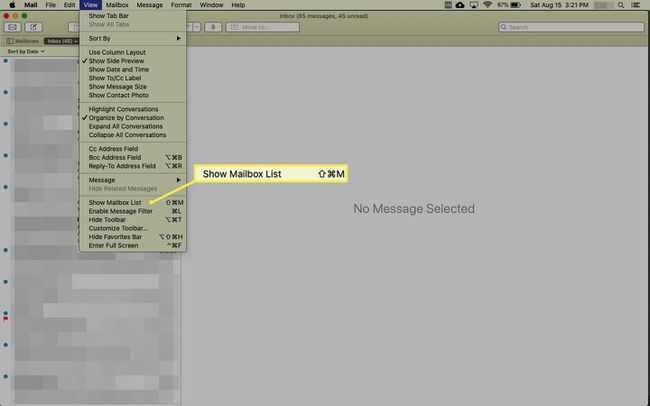
Kuidas luua uut postkasti
Saate luua nii palju postkaste, kui vaja, sealhulgas üksikisikute, rühmade, ettevõtete või kategooriate postkaste – kõike, mis on teie jaoks mõistlik. Uue postkasti loomiseks toimige järgmiselt.
Ava Mail rakendust oma Macis.
-
Valige Postkast > Uus postkastvõi paremklõpsake külgribal mis tahes postkasti ja valige Uus postkast hüpikmenüüs.
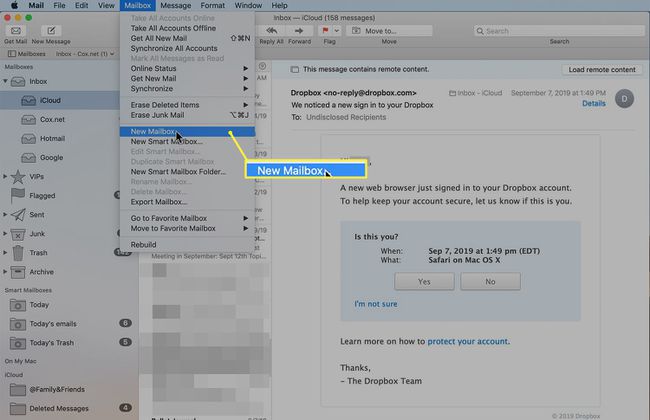
-
Aastal Asukoht valdkonnas Uus postkast aknas valige meiliteenuse pakkuja või konto, mille jaoks kausta loote. Vaikimisi on iCloud, kuid loendis on ka teie teised meiliteenuse pakkujad Minu Macis, mis on teie arvutis ainult kohalik postkast. Te ei pääse juurde Minu Macis postkasti teistest seadmetest.
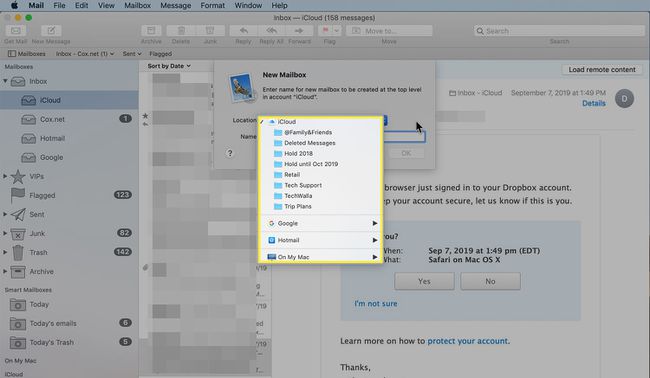
-
Sisestage postkasti nimi Nimi välja ja klõpsake Okei.
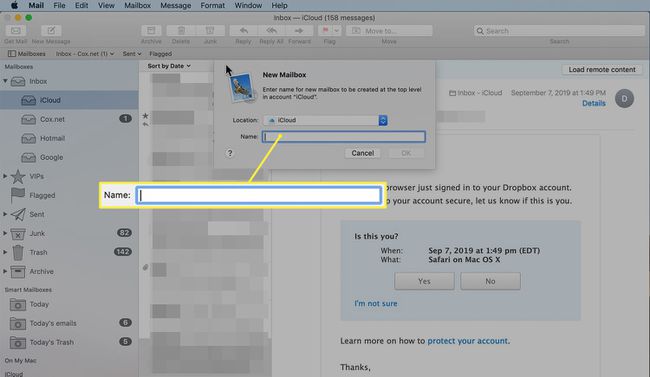
Uued postkastid ilmuvad Mail külgriba.
Kuidas luua postkastides postkaste
Võimalik, et soovite oma e-kirjade paremaks korraldamiseks luua postkastidesse postkaste.
Näiteks kui saate palju meiliuudislehti, võite luua postkasti nimega Infolehed ja luua selle sees individuaalsed postkastid iga uudiskirja või uudiskirja kategooria jaoks. Samamoodi saate seadistada postkasti Perekond ja luua iga pereliikme jaoks eraldi postkastid.
Valige olemasolev ülataseme postkast või looge uus ülataseme postkast nagu iga üksiku postkasti puhul, lisades nime ja asukoha.
-
Otsige üles ülataseme (vanema) postkast Postkastid külgriba. Paremklõpsake emapostkastil ja valige Uus postkast menüüst.

Kinnitage, et Asukoht aastal Uus postkast hüpikaken on vanema alamkausta nimi. Kui ei, valige rippmenüüst vanem.
-
Lisage kirjeldav nimi Nimi välja ja klõpsake Okei.

-
Vajadusel korrake protsessi täiendavate kategooriate või inimeste jaoks. Ülempostkasti kõrval olev nool näitab, et postkast sisaldab alamkaustu. Klõpsake nuppu nool emapostkasti avamiseks, et pääseda ligi alamkaustadele.
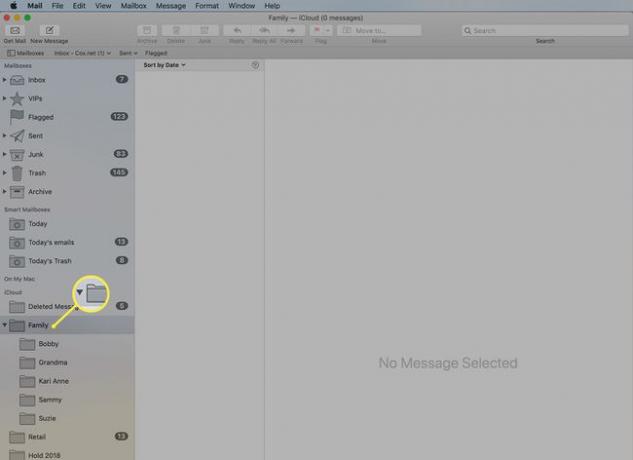
Teisaldage olemasolevad kirjad uude postkasti
Olemasolevate kirjade uude postkasti teisaldamiseks klõpsake ja lohistage kirjad sihtpostkasti. Samuti saate sõnumeid teisaldada, paremklõpsates sõnumil või sõnumite rühmal ja valides Kolima hüpikmenüüst. Valige sobiv postkast ja vabastage hiirenupp.
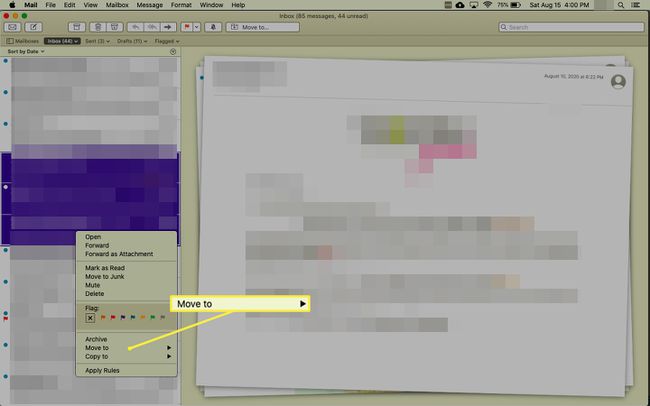
Pärast postkastide loomist saate seda teha kasutage sissetulevate e-kirjade esitamiseks reegleid automaatselt sobivatesse postkastidesse, et säästa aega ja olla organiseeritud.
Sa saad ka luua nutikaid postkaste sõnumite leidmise hõlbustamiseks.
Kirja koopia uude postkasti jätmiseks hoidke all klahvi Võimalus klahvi, kui lohistate sõnumi või sõnumite rühma sihtpostkasti.
